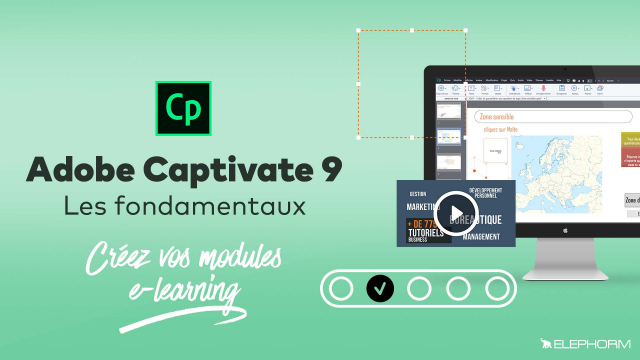Guide complet pour manipuler les diapositives dans Captivate
Découvrez comment créer, supprimer, dupliquer et déplacer des diapositives dans Captivate, ainsi que les astuces pour nommer efficacement vos diapositives.
Situer Adobe Captivate dans un projet E-learning
Démarrer son projet Captivate 9
Insérer des objets dans une diapositive

















Propriétés des objets dans une diapositive
Manipuler des objets dans une diapositive
Animer des objets dans une diapositive
La captation
Le son







La vidéo
Quiz












habiller votre module
Personnaliser son module
Publier votre module






Détails de la leçon
Description de la leçon
Dans cette leçon, vous allez apprendre à manipuler des diapositives dans Captivate, un outil essentiel pour la création de modules e-learning. Voici les points clés abordés :
Créer des diapositives : Utilisez la commande dédiée dans le ruban. Apprenez à choisir le type de diapositive adapté à votre contenu, que ce soit pour des titres, du texte ou des images.
Supprimer des diapositives : Sélectionnez les diapositives à supprimer via la trieuse et appuyez sur la touche correspondante de votre clavier, qu'il s'agisse de la touche
Objectifs de cette leçon
Les objectifs de cette vidéo sont de :
- Enseigner à créer et organiser des diapositives dans Captivate.
- Expliquer comment supprimer et dupliquer des diapositives.
- Illustrer l'importance de nommer les objets correctement pour faciliter la gestion des diapositives.
Prérequis pour cette leçon
Les prérequis pour suivre cette vidéo incluent une compréhension de base des outils de présentation et des notions élémentaires en création de contenu numérique.
Métiers concernés
Les métiers concernés par cette vidéo sont les concepteurs pédagogiques, les formateurs, les développeurs e-learning et les spécialistes en ingénierie pédagogique.
Alternatives et ressources
Des solutions alternatives incluent l'utilisation de logiciels comme Articulate Storyline, Adobe Presenter ou Microsoft PowerPoint pour les présentations et modules e-learning.
Questions & Réponses